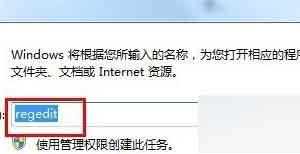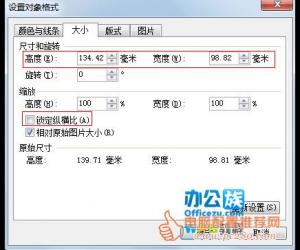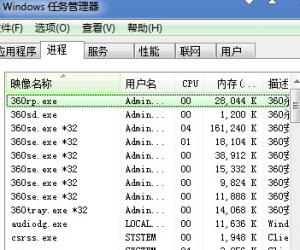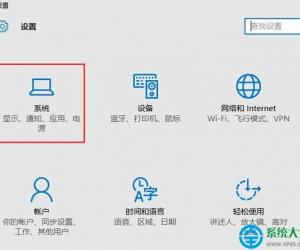电脑桌面怎么设置动态壁纸 电脑桌面设置动态壁纸的方法
发布时间:2017-04-17 14:20:34作者:知识屋
电脑桌面怎么设置动态壁纸 电脑桌面设置动态壁纸的方法 首先我们可以到网上下载一个好看的动态壁纸。
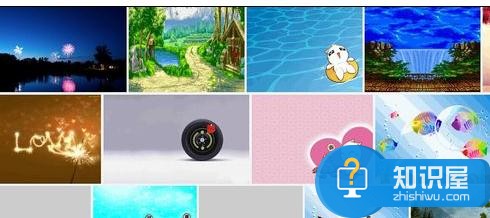
下载好后,存放在我们的电脑上。
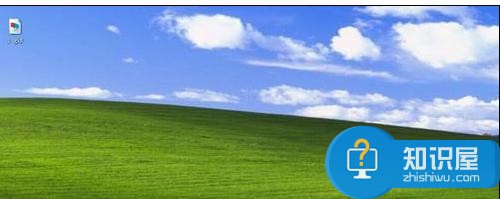
接着我们在电脑桌面空白处右键一下,在弹出的列表中点击打开“属性”选项。
打开属性选项后,弹出一个“显示属性”窗口,在这个窗口中,我们点击打开“桌面”选项。
打开桌面选项后,在桌面设置窗口中,我们点击“浏览”按钮。

点击“浏览”按钮后,弹出一窗口,我们找到刚刚下载好的动态图片,并选中它。

选中好图片好,点击打开,这时我们会发现这张动态图已经在“背景”选项下面了。

8最后,我们只要选中这张图作为背景就可以了。
(免责声明:文章内容如涉及作品内容、版权和其它问题,请及时与我们联系,我们将在第一时间删除内容,文章内容仅供参考)
知识阅读
软件推荐
更多 >-
1
 一寸照片的尺寸是多少像素?一寸照片规格排版教程
一寸照片的尺寸是多少像素?一寸照片规格排版教程2016-05-30
-
2
新浪秒拍视频怎么下载?秒拍视频下载的方法教程
-
3
监控怎么安装?网络监控摄像头安装图文教程
-
4
电脑待机时间怎么设置 电脑没多久就进入待机状态
-
5
农行网银K宝密码忘了怎么办?农行网银K宝密码忘了的解决方法
-
6
手机淘宝怎么修改评价 手机淘宝修改评价方法
-
7
支付宝钱包、微信和手机QQ红包怎么用?为手机充话费、淘宝购物、买电影票
-
8
不认识的字怎么查,教你怎样查不认识的字
-
9
如何用QQ音乐下载歌到内存卡里面
-
10
2015年度哪款浏览器好用? 2015年上半年浏览器评测排行榜!